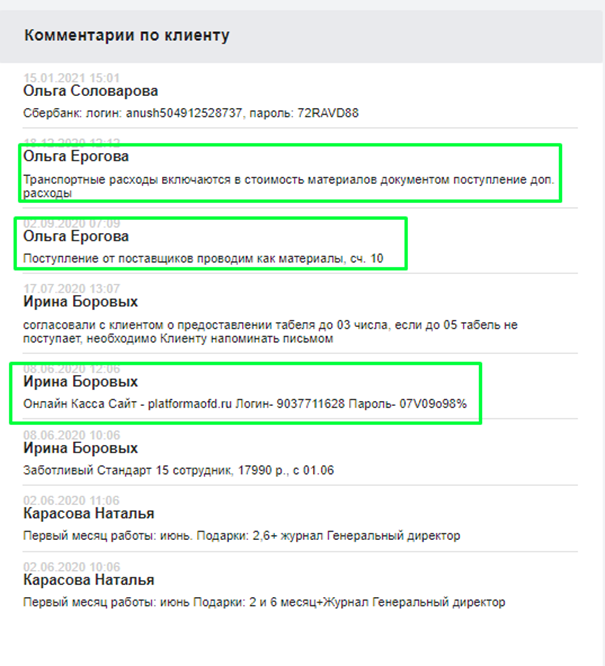- •Введение в профессию Введение в профессию
- •Обращения клиентов
- •Порядок решения задачи в гба арм
- •Исходящее обращение
- •В документе « Акт» проверяем:
- •Что проверить в документе «упд»?
- •Самое важное
- •Как сохранить «первичку» на диске о? Урок Как сохранить «первичку» на диске о?
- •Самое важное
- •Как создать авансовый отчет Урок Авансовые отчеты
- •Вкладка «Авансы»
- •Вкладка «Товары»
- •Вкладка “Оплата”
- •Самое важное
- •Поступление услуг и выбор статьи затрат Поступление услуг и выбор статьи затрат
- •Самое важное
- •Создание нового контрагента Создание нового контрагента
- •Самое важное
- •Формирование пко и рко Формирование пко и рко
- •Самое важное
- •Корректировочный счет-фактура Корректировочный счет-фактура
- •Самое важное
- •Отчет производства за смену Отчет производства за смену
- •Самое важное
- •Как изменить вид операции документа Как изменить вид операции документа
- •Самое важное
- •Дубль номенклатура: как найти и исправить Дубль номенклатура как найти и исправить
- •Самое важное
Обращения клиентов
В этом разделе мы получаем входящие обращения от клиентов, а также можем написать исходящее обращение клиенту.
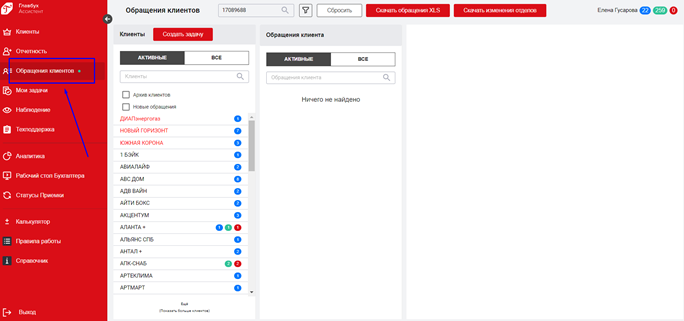
Левая часть раздела - здесь мы видим список клиентов.
Нажав на любого клиента из списка, появляется информация в средней и правой части программы.
Цифра в синем кружочке означает, что поступило новое обращение от клиента (далее задача). Цифра в зеленом кружочке означает, что задача в работе. Красный кружочек - задача просрочена.
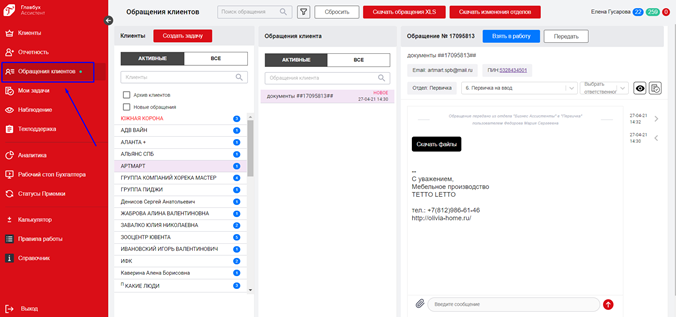
Средняя часть раздела - здесь мы видим тему задачи. Если задача новая - есть красная надпись “новое”, если задача в работе, то серая надпись “в работе”.
Кнопки:
Активные - видим список новых задач.
ВСЕ - список всех задач у клиента, в том числе решенных (серая надпись “решено”).
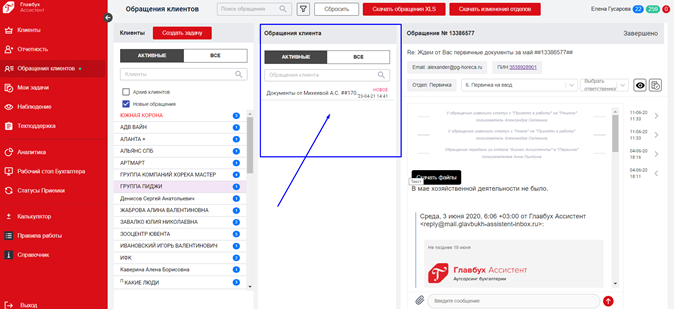
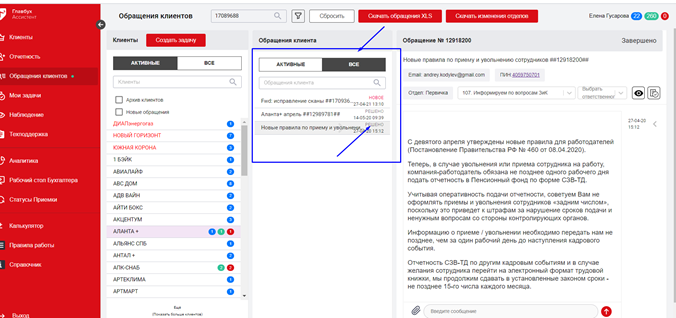
Правая часть раздела - здесь мы видим тему и текст задачи.
У каждой задачи есть свой индивидуальный номер.
По тексту задачи мы видим вложение.
В этой части мы видим, что задача новая по синей кнопке “Взять в работу”.
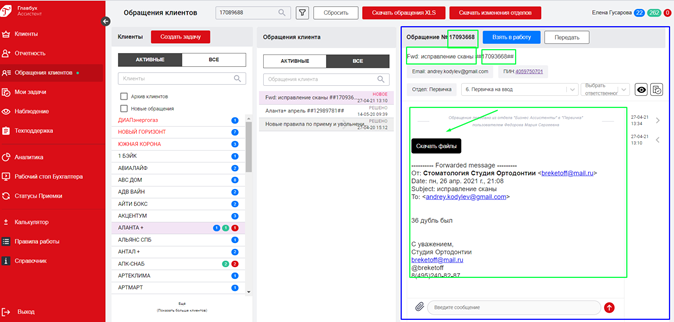
Мои задачи
Раздел “Мои задачи” по другому называется “Внутренние задачи”.
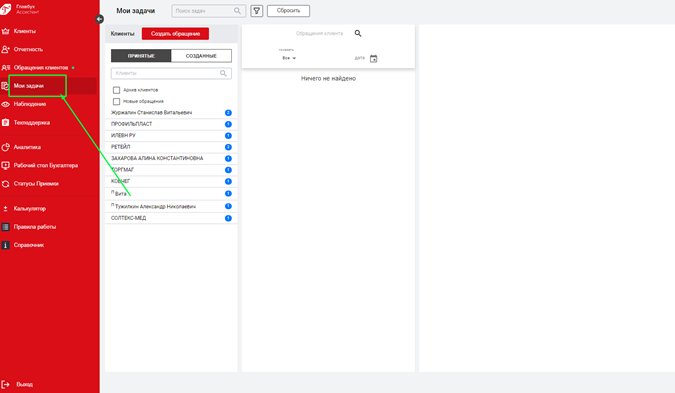
Раздел внутренние задачи также состоит из 3-х частей: левая часть, средняя часть и правая часть и выглядят они также как обращения от клиентов.
Отличие этого раздела в том, что здесь мы получаем входящие обращения (задачи) не от клиентов, а от сотрудников из других отделов. Мы также можем написать исходящее обращение (задачу) сотруднику другого отдела.
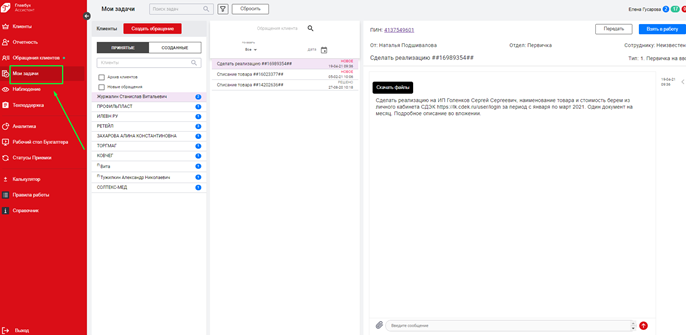
Порядок решения задачи в гба арм
Теперь работаем только с правой частью раздела.
1. Взяли в работу задачу
После нажатия на синюю кнопку “Взять в работу” - кнопка пропадает, остаются кнопки “Передать” и “Завершить”
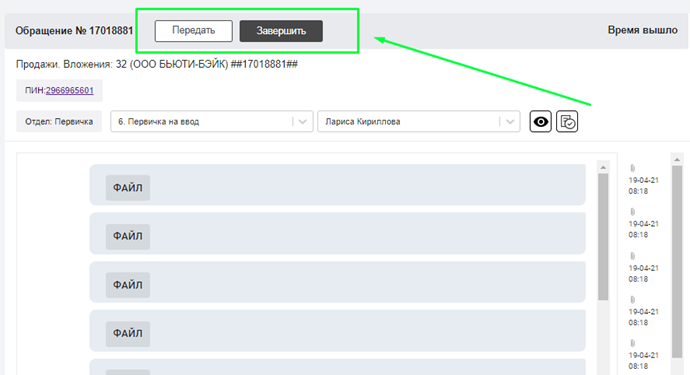
2. Читаем тему и текст задачи, скачиваем вложение.

3. “Проваливаемся” в ПИН, изучаем карточку, открываем 1С
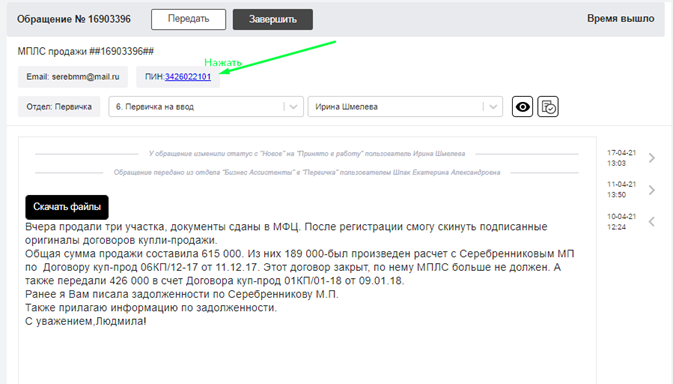
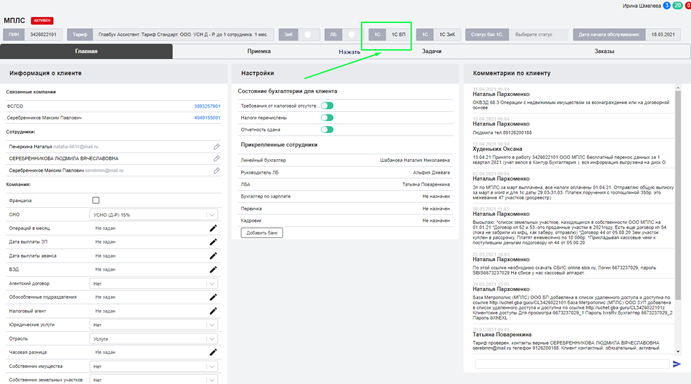
Какая информация нам необходима из карточки клиента читаем подробно в разделе “Карточка клиента” в данной инструкции.
https://docs.google.com/document/d/1OT7vOxlR_6kKdnEXMC-Cnk4KbJmA7YndxFVMC04kigw/edit#heading=h.p6mv27hnqg7k
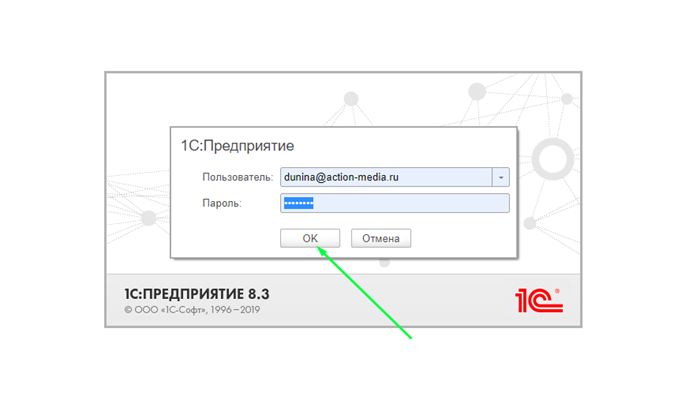
4. Выбрали наблюдателя к задаче
Наблюдатель к задаче - это ведущий бухгалтер клиента данной задачи. После того, как мы выберем бухгалтера наблюдателем, у него в ГБА АРМ в соответствующем разделе появится информация о взятии в работу этой задачи.

5. Файлы переименовали, сохранили на диске О в папке клиента
Как переименовывать файлы и сохранять в папке клиента прописано в инструкции по вводу первички. https://docs.google.com/document/d/1DXdsejDRL8hm_hngY_pcOf-TI0_Ex5rgJgb693mM3fU/edit#heading=h.1ww71c8vntkf
6. Если в задаче есть текст или вложения для другого отдела – передаем их в другой отдел через внутреннюю задачу
Внутреннюю задачу можно поставить не переходя в раздел “Мои задачи” просто нажав на кнопку в правой части задачи.
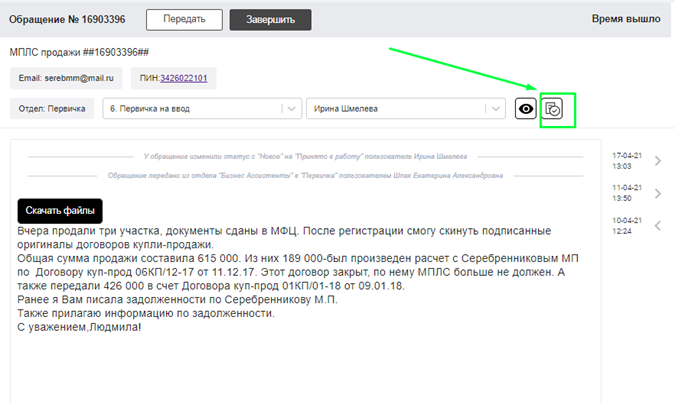
Выходит окно, которое нужно дозаполнить необходимой информацией, ту, что мы собираемся передать в другой отдел.
После нажатия на кнопку “Создать” - внутренняя задача для другого отдела создана.
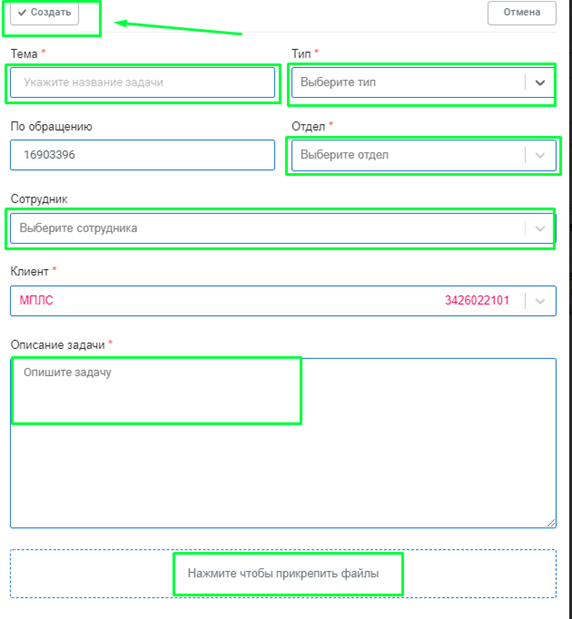
7. Завели документы в 1С
Как правильно занести документы в 1С читаем в инструкции по вводу первички https://docs.google.com/document/d/1DXdsejDRL8hm_hngY_pcOf-TI0_Ex5rgJgb693mM3fU/edit#heading=h.4ekk1a9vgc18
8. Написали комментарий по шаблону, отправили.
Задачу выполнили. Теперь нужно сообщить об этом клиенту.
Для этого у нас есть соответствующие шаблоны комментариев.
https://docs.google.com/document/d/1ZIKWCNpzRRzUpIP6MI1Zi7yXPBv2fHL1y4EB0aN83Y8/edit#heading=h.zejpf16mgesd
Копируем шаблон, внимательно редактируем при необходимости и отправляем его клиенту.
Для этого нужно вставить шаблон в поле для сообщения, нажать на красную стрелку. После нажатия на стрелку комментарий удалить или исправить нельзя.
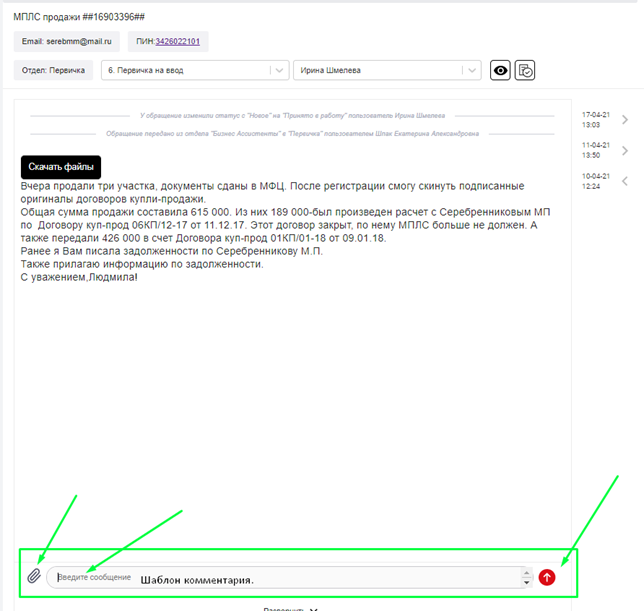
9. Проверили тип задачи, исправили на нужный.
У каждой задачи есть тип. Задачи отдела ОПД типируется под номером 6 “Первичка на ввод”. Если стоит другой тип, его нужно исправить на верный.
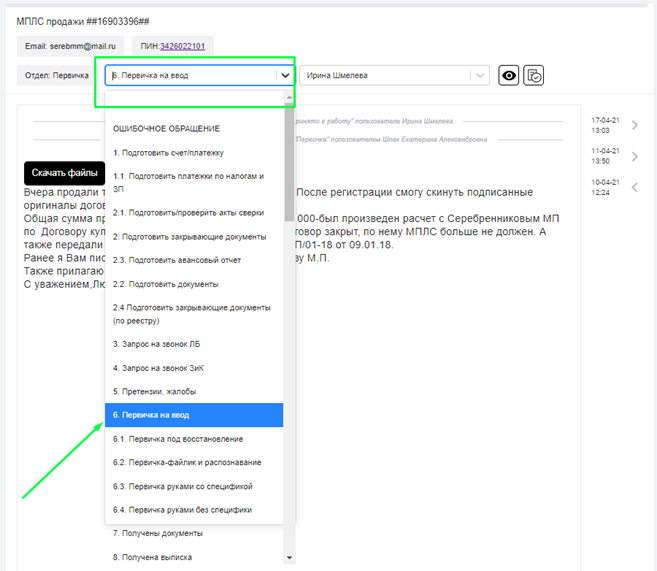
10. Закрыли задачу.
Теперь мы можем закрыть задачу.
Нажимаем на кнопку “Завершить”.
После завершения задачи в правой части раздела остается только статус “Завершено”, в средней части задачи в теме статус “решено”.
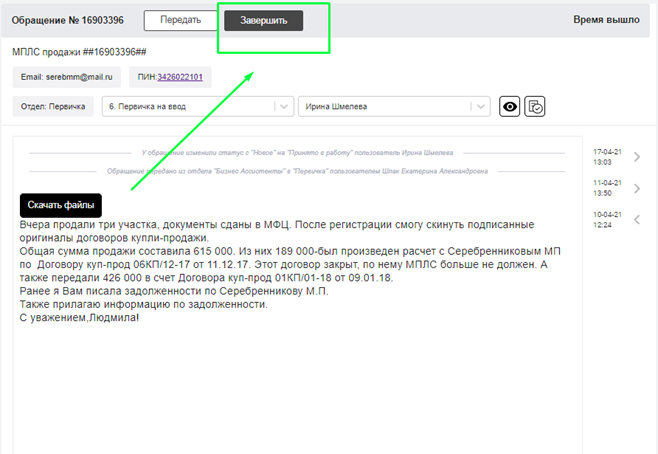
Теперь мы можем приступить к решению следующей новой задачи)
Карточка клиента
На какую информацию в карточке клиента сотрудникам ОПД необходимо обращать внимание при выполнении задачи.
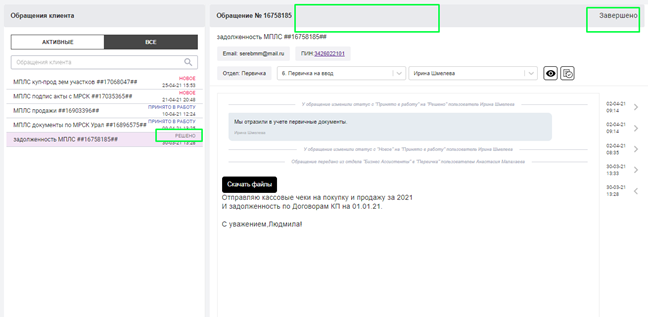
Верхняя часть карточки
Обращаем внимание на:
Название клиента
ПИН
ссылка в 1С Бухгалтерия
дата начала обслуживания клиента.

Левая часть карточки.
Обращаем внимание на:
Систему налогообложения
Отрасль
ИНН/КПП клиента

Средняя часть карточки.
Обращаем внимание на:
Линейный бухгалтер клиента (указываем наблюдателем в задаче)
Первичка (прикрепленный сотрудник ОПД у данного клиента)
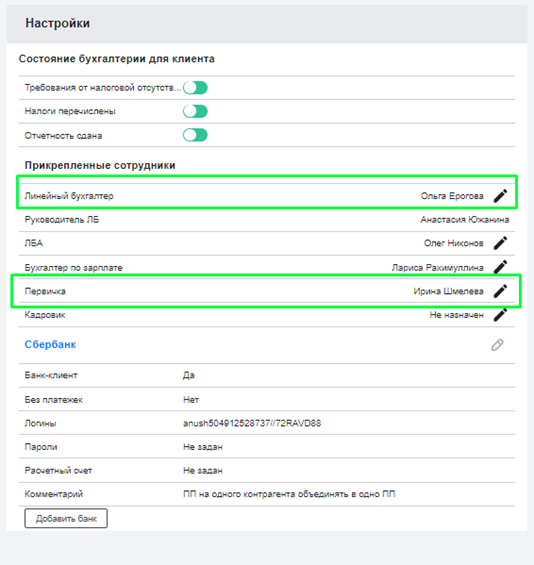
Правая часть карточки.
Обращаем внимание на:
Все комментарии по клиенту.
Внимательно читаем комментарии, ищем те, что необходимы для заведения первичных документов в 1С. Дополняем карточку новыми комментариями.